掌握ECharts,轻松实现数据表格可视化
ECharts 是一款使用 JavaScript 实现的开源可视化库,可以轻松实现各种数据可视化效果。在数据表格可视化方面,ECharts 提供了丰富的图表类型和配置选项,帮助开发者快速将数据表格转换为直观的图表。本文将详细介绍如何使用 ECharts 实现数据表格可视化,包括基本配置、图表类型选择以及一些高级技巧。
基本配置
在使用 ECharts 创建数据表格可视化之前,需要先了解一些基本配置。以下是一个简单的 ECharts 配置示例:
// 基于准备好的dom,初始化echarts实例 var myChart = echarts.init(document.getElementById('main')); // 指定图表的配置项和数据 var option = { title: { text: '数据表格可视化示例' }, tooltip: {}, legend: { data:['销量'] }, xAxis: { data: ["衬衫","羊毛衫","雪纺衫","裤子","高跟鞋","袜子"] }, yAxis: {}, series: [{ name: '销量', type: 'bar', data: [5, 20, 36, 10, 10, 20] }] }; // 使用刚指定的配置项和数据显示图表。 myChart.setOption(option); 在上面的代码中,我们首先使用 echarts.init 方法初始化一个 ECharts 实例。然后,我们定义了图表的配置项和数据,包括标题、提示框、图例、X轴、Y轴和系列。最后,使用 setOption 方法将配置项和数据应用到图表实例上。
图表类型选择
ECharts 提供了多种图表类型,包括柱状图、折线图、饼图、散点图等。根据数据表格的特点,选择合适的图表类型可以提高可视化效果。
以下是一些常见的数据表格可视化图表类型:
- 柱状图:适用于比较不同类别之间的数量或大小。
- 折线图:适用于展示数据随时间变化的趋势。
- 饼图:适用于展示各部分占整体的比例。
- 散点图:适用于展示两个变量之间的关系。
以下是一个柱状图示例:
// 柱状图配置 var option = { title: { text: '柱状图示例' }, tooltip: {}, legend: { data:['销量'] }, xAxis: { data: ["衬衫","羊毛衫","雪纺衫","裤子","高跟鞋","袜子"] }, yAxis: {}, series: [{ name: '销量', type: 'bar', data: [5, 20, 36, 10, 10, 20] }] }; 高级技巧
为了提高数据表格可视化的效果,以下是一些高级技巧:
- 动态数据更新:使用
setOption方法可以动态更新图表数据,实现实时数据展示。 - 交互式图表:通过配置
tooltip、legend等组件,可以实现交互式图表效果。 - 自定义样式:使用
itemStyle、areaStyle等配置项,可以自定义图表样式。 - 响应式设计:通过监听窗口大小变化,动态调整图表尺寸,实现响应式设计。
以下是一个动态数据更新的示例:
// 动态数据更新 setInterval(function () { var data = option.series[0].data; data[0] += Math.round(Math.random() * 1000); data[1] += Math.round(Math.random() * 1000); data[2] += Math.round(Math.random() * 1000); data[3] += Math.round(Math.random() * 1000); data[4] += Math.round(Math.random() * 1000); data[5] += Math.round(Math.random() * 1000); myChart.setOption(option, true); }, 2000); 通过以上内容,相信你已经掌握了使用 ECharts 实现数据表格可视化的基本方法和技巧。在实际应用中,可以根据具体需求调整配置项和数据,以达到最佳的视觉效果。
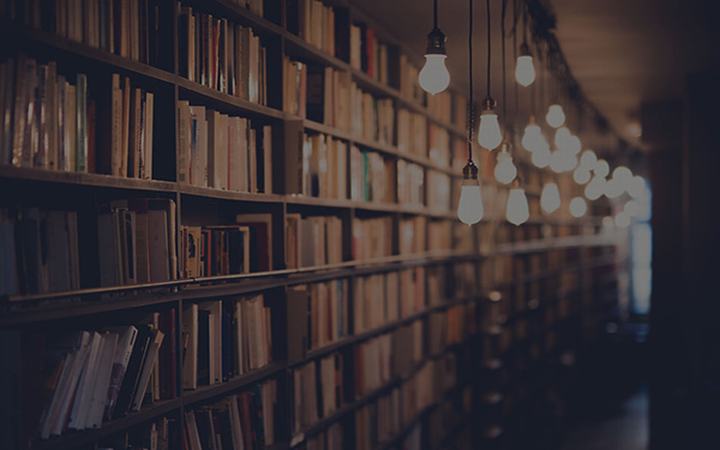
 支付宝扫一扫
支付宝扫一扫 微信扫一扫
微信扫一扫

